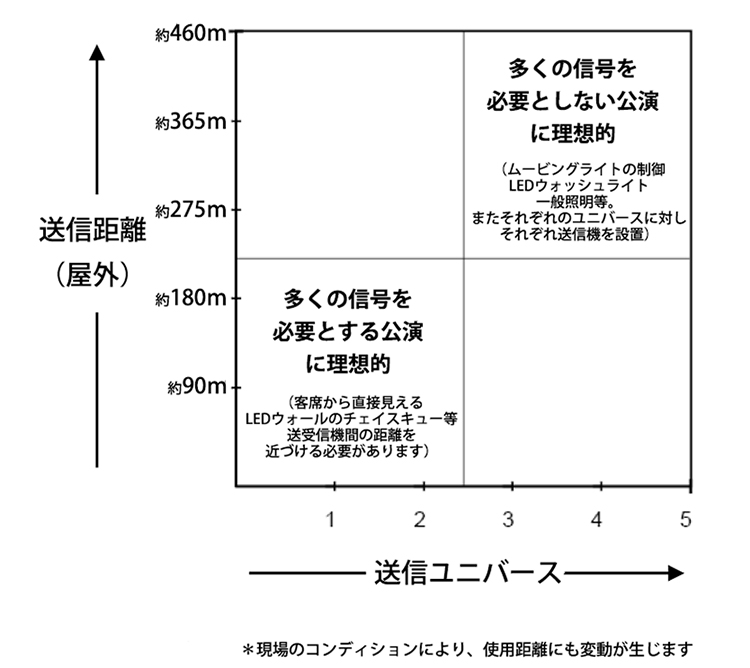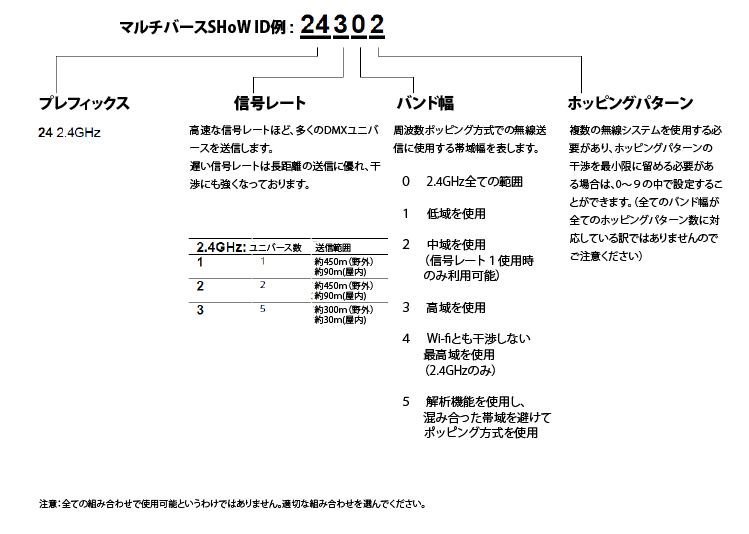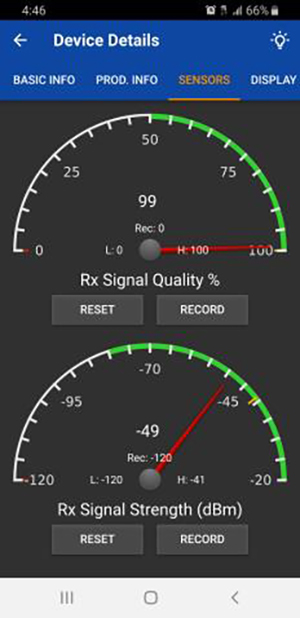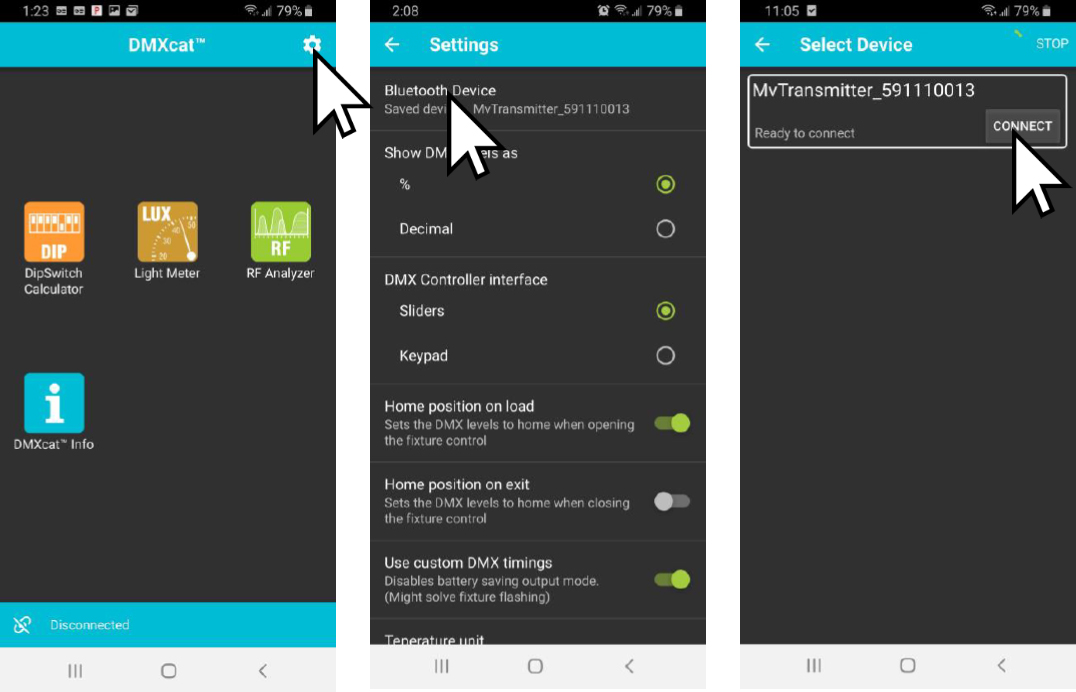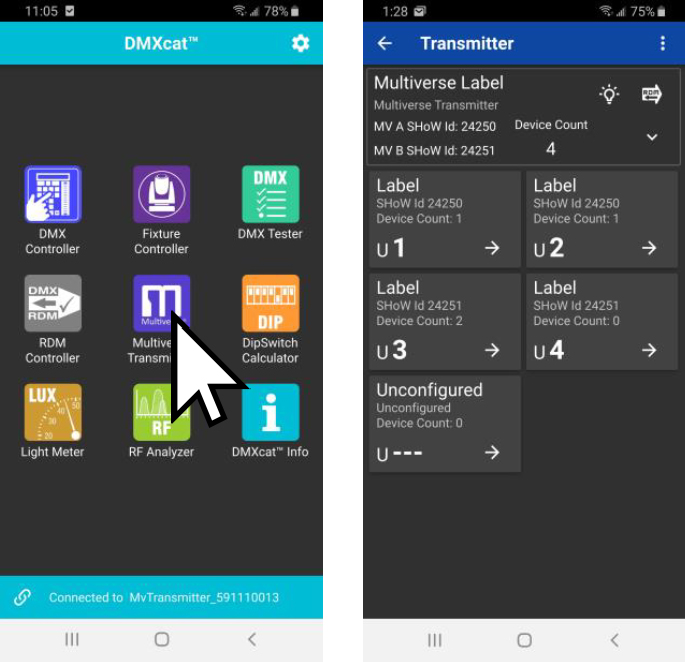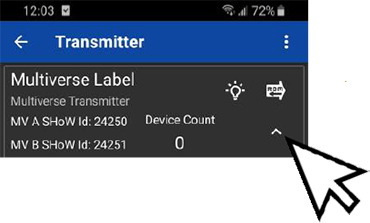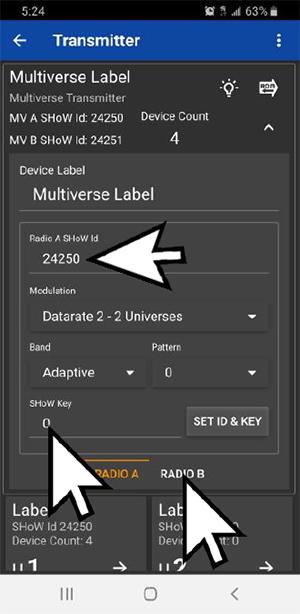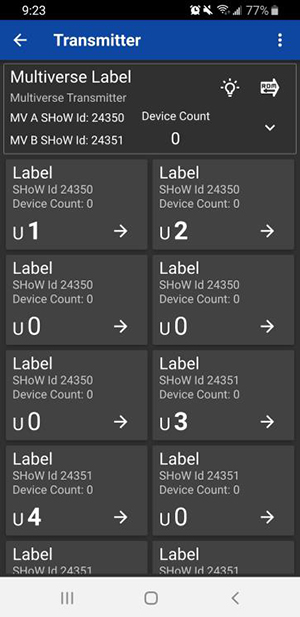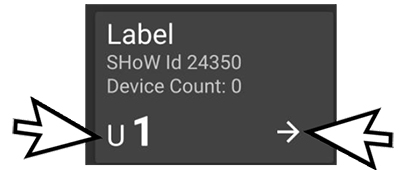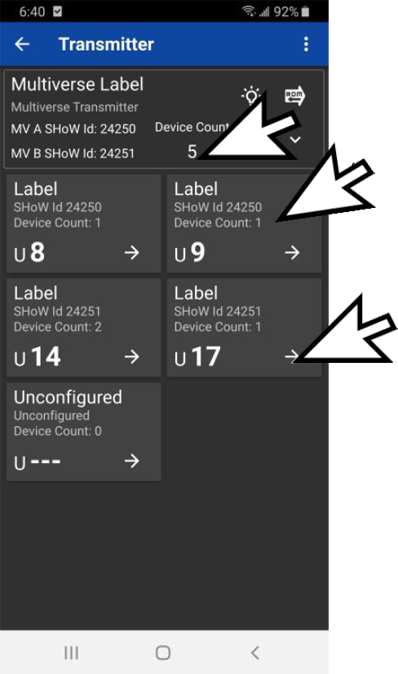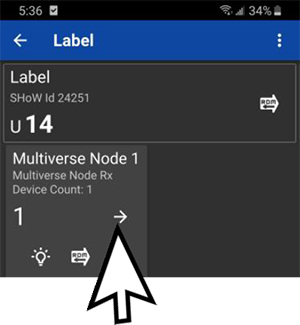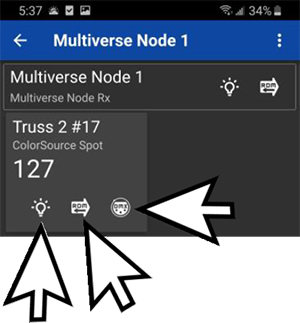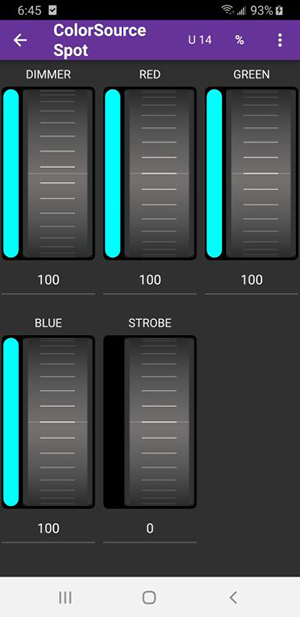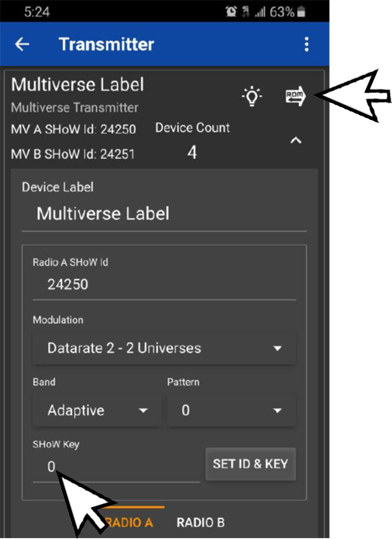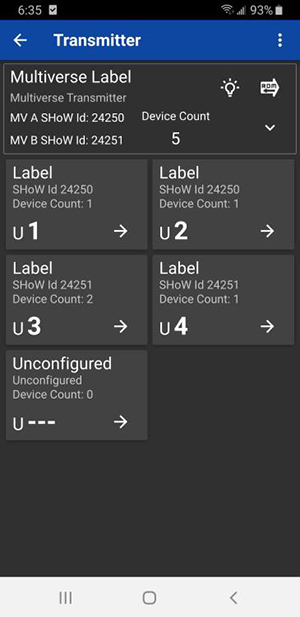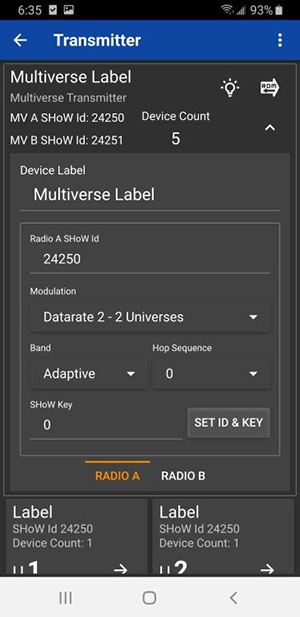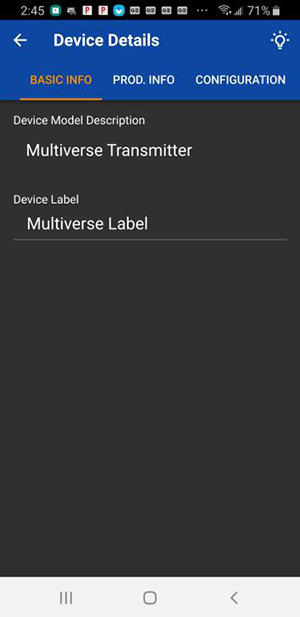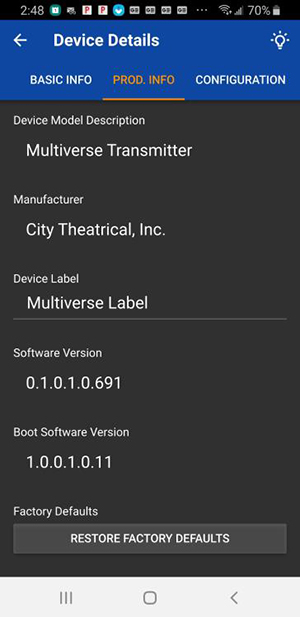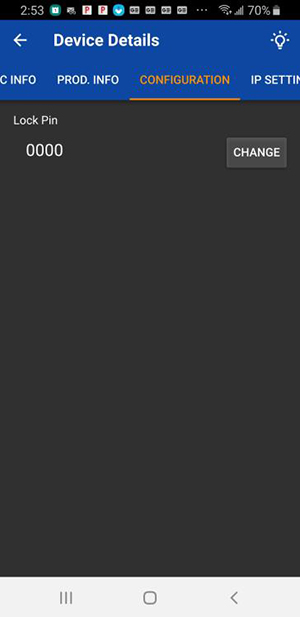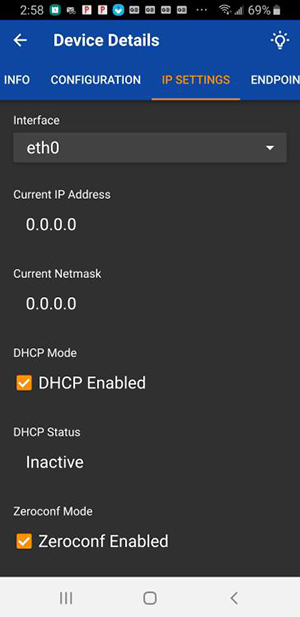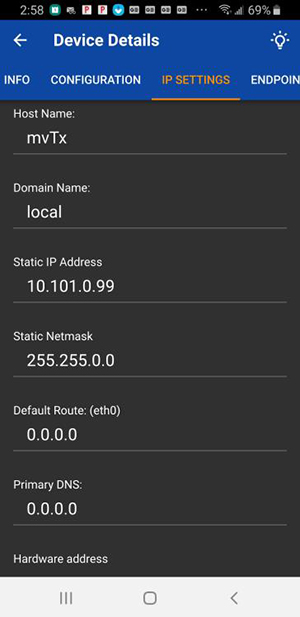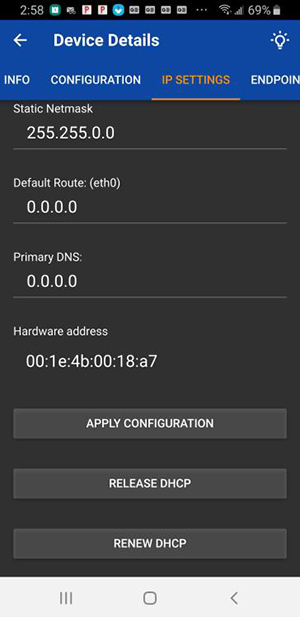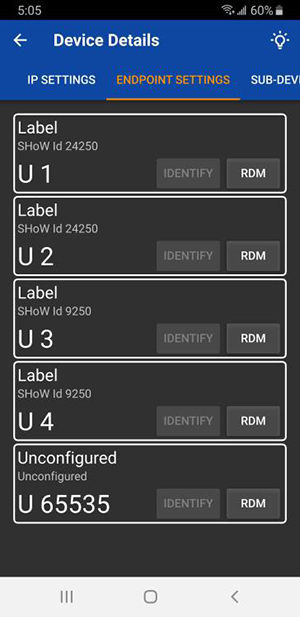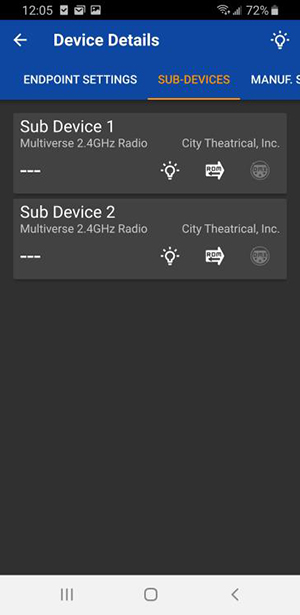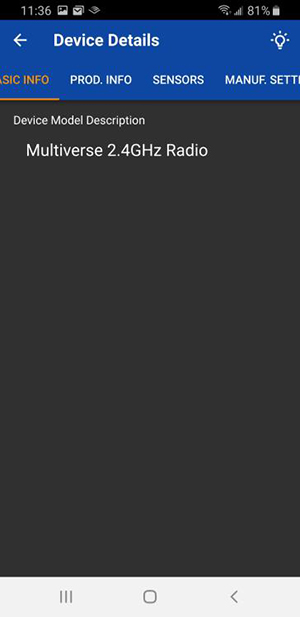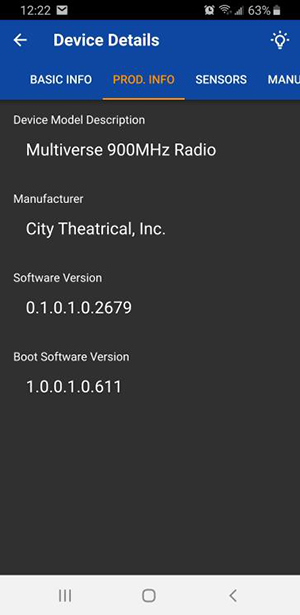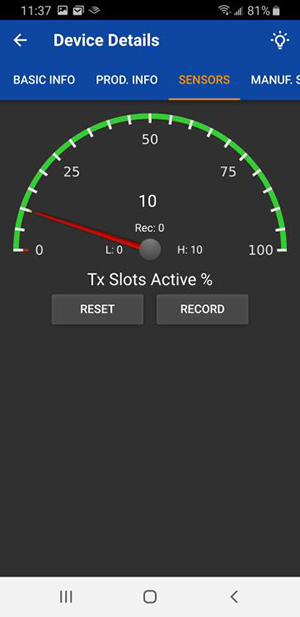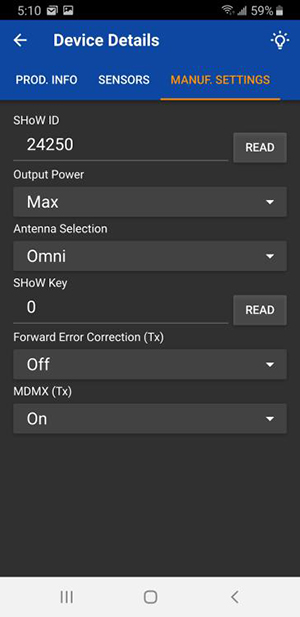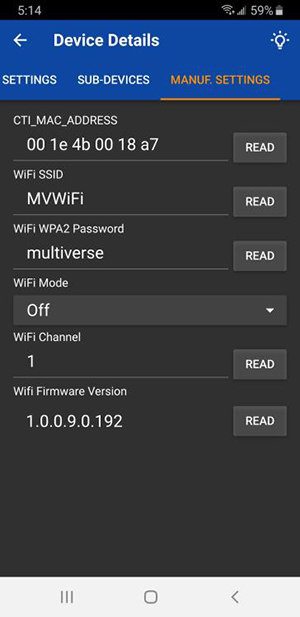�}���`�o�[�X���M�@�ɂ����āA���[�U�[�ɂ��g�p����2�����ɂ�����SHoW ID�����肵����A�}���`�o�[�X���M�@��}���`�o�[�X�m�[�h�̃Z�b�g�A�b�v���J�n���Ă��������B
�}���`�o�[�X���M�@�̐ݒ�́ACity Theatrical�Ђɂ��DMXcat�Ƃ��̃A�v���P�[�V�����ł̂݉\�ƂȂ��Ă���܂��B
���̃A�v���P�[�V�����́AGoogle Play Store��Apple App Store�A�܂���Amazon App Store(Amazon Fire�p)���疳���Ń_�E�����[�h���邱�Ƃ��ł��܂��B
�}���`�o�[�X���M�@�ɂ�DMXcat�n�[�h�E�F�A����������Ă���܂��B
DMXcat�A�v���P�[�V�������_�E�����[�h������A�ݒ�ɍs���ABluetooth�f�o�C�X�̃^�u��I�����A���m���ꂽ�}���`�o�[�X���M�@�̃V���A���i���o�[�������Ă��������B���̌�A���̃V���A���i���o�[��I�����Ă�������ΐڑ������ƂȂ�܂��B
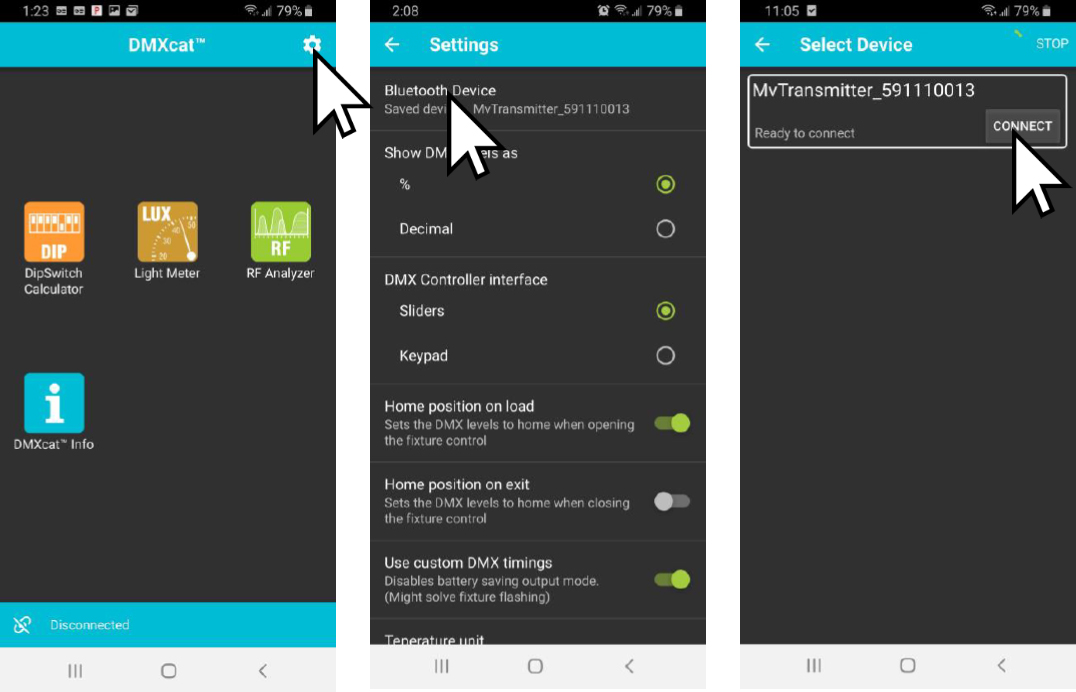
�ʐ^�Q�FDMXcat����Ẵ}���`�o�[�X���M�@�̐ڑ�
DMXcat�̍ŏ��̃��C���X�N���[���ɖ߂�����A�}���`�o�[�X���M�@�̃A�C�R�����\������Ă���܂��̂ŁA���̃A�C�R����I�����Ă��������B���[�U�[���g�p����}���`�o�[�X���M�@�����m����܂��B
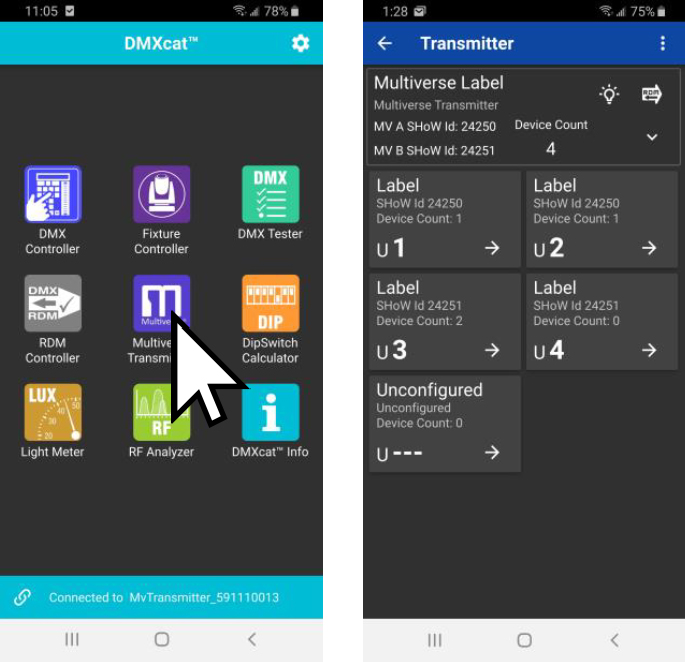
�ʐ^�R�FDMXcat�ɂ��}���`�o�[�X���M�@�̌��m�@(�ʐ^�͏����ݒ��SHoW ID�ł�)
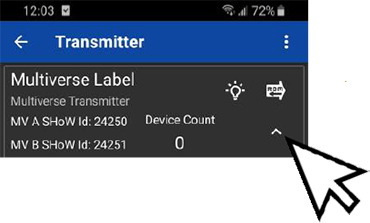
|
�ʐ^�̖��������Ă��������A�I�v�V�����X�N���[�����J���Ă��������B
|
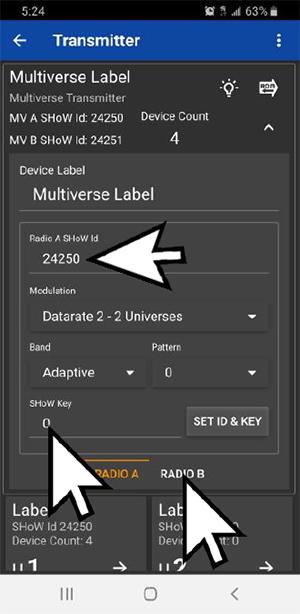
�ʐ^�S�F�}���`�o�[�X���M�@�̃I�v�V�����@�\�̊J����
|
���̃X�N���[���ł͗������Ŏg�p����SHoW ID��I���ł��A�I�v�V�����Ƃ���SHoW Key�̑I�����s���܂��BSHoW ID��SHoW Key�́A���M�@�Ƃ��̐M�������M�@�ƂŁA�K����v���Ă���K�v������܂��B
�܂��ʂ̕��@�Ƃ��āA���W�����[�V����������g���̃o���h�сA�z�b�s���O�p�^�[���A�I�v�V������SHoW Key��I�����iSHoW Key�̏ڍׂ��������j�A
SET ID & KEY�{�^���������ƁA���̐ݒ�Ɍ�������SHoW ID���ݒ肳��܂��B
���̃{�^���Ŗ���A�A����B�̑I�����s�Ȃ��Ă��������B
|
SHoW ID��I����Ɉȉ��̃X�N���[�����\������A�S�Ẵ��j�o�[�X�o�̓|�[�g���\������܂��F
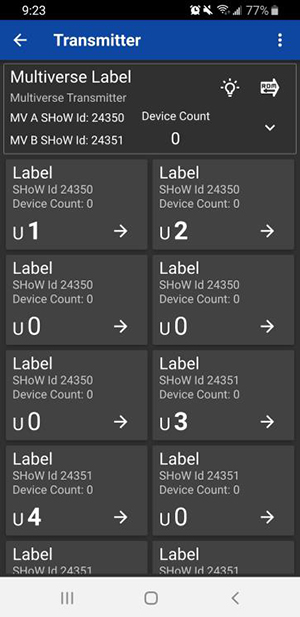
�ʐ^�T�FSHoW ID�ɂ��S�Ẵ��j�o�[�X�o�̓|�[�g
�y�[�W�g�b�v�ɖ߂�
4-1.SHoW_ID�ւ̃��j�o�[�X�̊��蓖��
SHoW ID��ݒ肵����A�Z�b�g�A�b�v�X�N���[���Ɋe�{�b�N�X���\������܂��B
�����̃{�b�N�X�̓��j�o�[�X�i���o�[�ł���A�ǂ̖����Ɋ��蓖�Ă�ꂽ����\�����Ă���܂��B��̎ʐ^�ŁA�ŏ���5�̃{�b�N�X��2.4GHz����A�A���̑�5�̃{�b�N�X��2.4GHz����B�ƂȂ��Ă���܂��B�e�{�b�N�X�ɂ���"U"�̃A�C�R�����������ƂŃ��j�o�[�X�i���o�[�̕ҏW�A�܂����̖��̂̕ҏW���s�����Ƃ��ł��܂��B�Ⴆ�� Truss 1�AElectric3�Ȃǖ��̂�t���邱�ƂŁA�ǂ̃��j�o�[�X���ǂ��ɑ��M����Ă���̂��A��ڂŊm�F���邱�Ƃ��ł��܂��B�������̖����������ƂŁA�ڑ�����Ă���@���\������X�N���[���ւƈړ����邱�Ƃ��ł��܂��B
���j�o�[�X�\���p�̊e�{�b�N�X�ɕ\������鍀�ځF
- ���̖�����SHoW ID
- ���蓖�Ă�ꂽ���j�o�[�X
- ����SHoW ID�ɂ�郆�j�o�[�X�ɂ����āA�ڑ�����Ă���@��̐��i��M�@�Ƃ��̐�̓��̐��j
- �ҏW��������
- "��"�A�C�R���́A���̃��j�o�[�X����M����@���\������X�N���[���ֈړ����܂��B
|
���j�o�[�X�i���o�[�̊��蓖�ĂƁA���O�̕ҏW�͂����������Ă�������
|
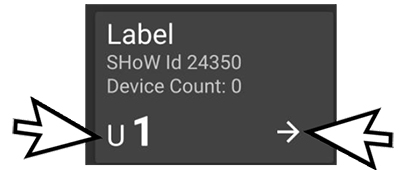
�ʐ^�U�FDMXcat�ɕ\������郆�j�o�[�X�i���o�[
|
���̃��j�o�[�X�ɐڑ�����Ă���@���\������ɂ́A�����������Ă�������
|
�y�[�W�g�b�v�ɖ߂�
4-2.�}���`�o�[�X�m�[�h����M�@�Ƃ��Đݒ肷����@
�ȏ�̐ݒ肪����������A���x�͎�M�@�Ƃ��ă}���`�o�[�X�m�[�h��ݒ肵�܂��B
���ꂼ��m�[�h�ɂ���{�̃X�N���[���ŁA�}���`�o�[�X���M�@�ɐݒ肵��SHoW ID�ƁA�iSHoW Key�g�p���Ă���ꍇ��SHoW Key�����l�Ɂj��v�����Ă��������B
���߁F�}���`�o�[�X�m�[�h�͎�M�@�Ƃ��Ă��@�\���܂����A�ݒ肳��Ă��郆�j�o�[�X���}���`�o�[�X���M�@�i�������͑��M�m�[�h�j���瑗�M����Ă��Ȃ��ꍇ�A���̃��j�o�[�X�̓C�G���[�ɕ\������܂��B
�}���`�o�[�X���M�@�i�������͑��M�m�[�h�j�Ƃ̐ݒ肪����ɍs����ƁA�}���`�o�[�X�m�[�h��Signal Quality Bar���_�����܂��B���M�@����M�������i�K�ʼnE���RX�\���̓_�ł��~�܂�A���̂܂ܓ_���������A�}���`�o�[�X�m�[�h�ɐڑ����ꂽ���̂͐ݒ肳�ꂽDMX�����ƂɏƖ����DMXcat���͂��߂Ƃ���RDM�@��ł̐��䂪�\�ƂȂ�܂��B
�y�[�W�g�b�v�ɖ߂�
4-3.�}���`�o�[�XSHoW Baby����M�@�Ƃ��Đݒ肷����@
�}���`�o�[�XSHoW Baby�̓}���`�o�[�X���M�@�ɑ���M�@�Ƃ��Ďg�p���邱�Ƃ��ł��܂��B������SHoW Baby�̏����ݒ�ł�SHoW ID (�Q�O�P)�́ASHoW DMX Neo SHoW ID�Ɠ��l�ɁA�}���`�o�[�X���M�@�ɑ��Ă͎g�p�ł��܂���B
���̂��߁ASHoW Baby���}���`�o�[�X���M�@�Ɏg�p����ۂ́ADMXcat�h���O�����͂��߂Ƃ���RDM�@���ڑ����Ă��������A�ݒ�ύX���s���Ă��������B
�}���`�o�[�XSHoW Baby��RDM�ݒ肪�\�ɂȂ�܂�����ADevice Details, Manufacture Settings,�i�݁ASHoW ID�̕ύX�iSHoW Key���g�p���Ă�����SHoW Key�����l�Ɂj�ύX���Ă��������AEndpoint Settings���烆�j�o�[�X��ύX���A���j�o�[�X�i���o�[��2.4GHz�����ݒ����v�����Ă��������B
SHoW Baby�ɂ��SHoW ID�̎g�p���J�n�����ƁAID/Data���C�g���u���[�ɓ_�����܂��B
���ӁF�}���`�o�[�XSHoW Baby�́A2.4GHz�т̂ݎg�p�\�ł��B
�y�[�W�g�b�v�ɖ߂�
4-4.DMXcat����ăf�[�^���Q�Ƃ���
�y�[�W�g�b�v�ɖ߂�
4-5.���x�Ȑݒ�ɂ���
SHoW Key�̐ݒ�
�Ⴆ�Ηאڂ��錀��ȂǁA����2��City Theatrical�Ђɂ��V�X�e�����߂��Ŏg�p����ꍇ�A2�̃V�X�e��������SHoW ID�ł���\��������A�\���������݂��̃V�X�e���𑀍삵�Ă��܂��ꍇ������܂��BSHoW Key�́A�s�p�ӂȊO������̑��삩��V�X�e������邽�߂́A3�̐�������\�����ꂽ���b�N�@�\�ł��B
SHoW Key�̓��C����Transmitter�X�N���[������ݒ���s�����Ƃ��ł��A�}���`�o�[�X�m�[�h��SHoW Baby�ɂ����ẮAManufacture Settings�X�N���[������ݒ���s�����Ƃ��ł��܂��B�ݒ�\�͈͂�0-500�܂łŁA�����ݒ��0�i�I�t�j�ł��B
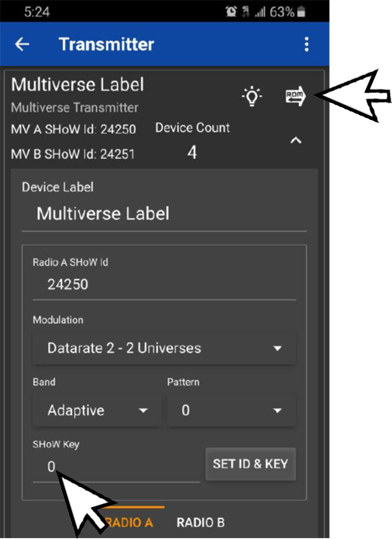
�ʐ^�V�FDMXcat�ɂ��SHoW Key�̐ݒ�
�y�[�W�g�b�v�ɖ߂�
4-6.���̑����M�@�̍��x�Ȑݒ�
���̑����M�@�̍��x�Ȑݒ�
RDM�̃A�C�R���������A���M�@��RDM���j���[�֍s������i��L�ʐ^�j�A
�ȉ��̕\���������Ă����AManuf. Settings ��ʂ܂Ői��ł����Ă��������B
��Sub Devices
��RDM for Sub Device1 �������� Sub Device 2 (2�̖������g�p���Ă����)
��Manuf. Settings
�ȉ����j���[�̏ڍׂł��B�����ł���Ȃ�ڍׂȐݒ肪�\�ł��B
�E�d�g�̏o�̓p���[
�����ݒ��MAX(�ő�)�ɂȂ��Ă���܂����A���̑�3�̃��x���ɒ������邱�Ƃ��ł��܂��B�o�̓p���[�����������邱�ƂŁA���g���т̒��ł̎g�p�͈͂̍팸��A�]�v�Ȋ�������邱�ƂŐM�����̌���ɂ��Ȃ���܂��B
�E�A���e�i
������������Ă���Omni �A���e�i�ł͂Ȃ��APanel(P/N 5981) ��Yagi(P/N 5982)���g�p����ꍇ�́A���C���j���[��ʂ��炻�̋@�\�̍œK���𑪂邱�Ƃ��ł��܂��B�܂��A����ɉ�����FCC�R���v���C�A���X�₻�̑������Ɋւ���R���v���C�A���X�̒��ӂ��\���v���܂��BPanel(P/N 5981) ��Yagi(P/N 5982)���g�p����ꍇ�A�A�_�v�^�[�P�[�u��(P/N5638)���K�v�ƂȂ�܂��B
�E�ŐV�̃G���[���m�@�\
��M�@�ł̃G���[���m���\�ł���A�M���̏ڂ�����\���v���܂��B
���M�f�[�^�ʂ������ꍇ�A���M�ł��郆�j�o�[�X�͌������܂��B�f�[�^�ʂ̍팸�͍ő��50%,�����33%,�ŏ���25%�ł��B���M�@�ł̎g�p���ɂ̂ݐݒ�\�ł���A�����ݒ�ł̃f�[�^�팸���x���͂O�i�I�t�j�ł��B
�EmDMX
�g�p���Ă���X�y�N�g���͈͂ɑ��āA���I�Ɍ������������M�G�l���M�[���g�p���Ă���ꍇ�ŁA���̐M���̐��m�������コ�������Ƃ��Ɏg�p���邱�Ƃ������߂��܂��B���M�@�Ŏg�p���݂̂ɐݒ�\�ł��B�����ݒ�̓I���ɂȂ��Ă���܂��B
�y�[�W�g�b�v�ɖ߂�
4-7.�}���`�o�[�X�m�[�h�̍��x�Ȑݒ�
�}���`�o�[�X�m�[�h�A�p���[�A�A���e�i�ASHoW Key�A�G���[���Ȃǂ́A���ꂼ��̃C���^�[�t�F�C�X�X�N���[���ɂ����� �gMENU"�{�^�����������ƂŁA�ݒ��ύX�ł��܂��B
Tx�i���M�@�j���[�h�̏ꍇ�A����ɂ������̐ݒ�ύX���\�ł��B
�E�}���`�o�[�X�m�[�h�́A���M�@�����RDM�@�\�ɂ�肢�ł����m�\�ł�
�������A�m�[�h�����̃_�E���X�g���[�����ւ�RDM�ʐM�̃I���I�t���A�����Ő�ւ��邱�Ƃ��ł��܂��B�m�[�h�ɐڑ�����Ă���RDM�ʐM�Ή��@������m����ɂ́ARDM�@�\���I���ɂȂ��Ă��Ȃ��Ă͂����܂���B
�����ݒ�̓I�t�ł��B
���ӁF�}���`�o�[�X�m�[�h�𑗐M�@�Ƃ��Ďg�p����ꍇ�A��M�@�Ƃ��Ďg�p����}���`�o�[�X�m�[�h�����m���邽�߂ɂ́A���������M�@����RDM�@�\���I���ɂ���K�v������܂��B
�E�o�b�N���C�g�̎����I�t
�m�[�h�̃X�N���[���ɂ�����o�b�N���C�g�́A���̂܂ܓ_�����p������ݒ��A�ݒ肳�ꂽ���ԂŎ����I�t�ɐݒ肷�邱�Ƃ��ł��܂��B�����ݒ�͂R�O�b�ł��B
�E�o�b�N���C�g�̖��邳����
�o�b�N���C�g�̖��邳�͒������邱�Ƃ��\�ł��B�͈͂͂P���`100%
�����ݒ��100%�ł��B